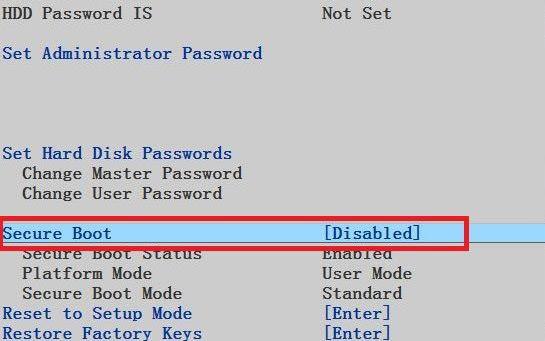Windows 10 имаше проблеми със сигурността. От Spectre и Meltdown до скорошния бъг на Print Spooler , списъкът с уязвимости на Windows 10 е „обширен“. Ето защо е облекчение да видим как Microsoft удвоява сигурността в Windows 11 .
Windows 11 ще бъде по-сигурна операционна система от Windows 10. Новият фокус на Microsoft върху сигурността в Windows 11 ще се върти около няколко ключови функции. Така че нека да разгледаме важните функции за сигурност, които укрепват защитите на Windows 11.
1. Доверен платформен модул (TPM)
TPM 2.0 поддържа по-добри криптографски алгоритми
Откакто Microsoft обяви, че Windows 11 изисква поддръжка на Trusted Platform Module (TPM) 2.0 , тази тема стана противоречива. Въпреки че TPM чиповете съществуват повече от десетилетие, производителите на устройства и потребителите досега не са ги приемали на сериозно.
TPM чипът е криптографско хранилище, което съхранява ключове за криптиране, пароли и сертификати. TPM чипът използва съхранени записи за идентифициране и удостоверяване на устройства, софтуер и потребители.
Например в Windows 11 Windows Hello работи заедно с TPM 2.0 чипа, за да защити процеса на влизане. Чипът TPM 2.0 съхранява тайна, свързана с Windows Hello, и използва тази тайна за удостоверяване на потребителя.
Според Microsoft в блоговете на Windows, причината да се използва новият TPM 2.0 вместо по-стария TPM 1.2 е, че TPM 2.0 поддържа по-добри криптографски алгоритми.
С други думи, чипът TPM 2.0 ще гарантира, че компютрите с Windows 11 са удостоверени и не са компрометирани.
2. Базирана на виртуализация сигурност (VBS)

Защита, базирана на виртуализация (VBS) помага за защита срещу експлойт атаки
Microsoft е включила функцията за защита, базирана на виртуализация (VBS) в Windows 11. Тази функция има за цел да защити решенията за сигурност срещу експлойт атаки , като съхранява тези решения в дял. Сегментите на системната памет са изолирани и защитени.
Казано по-просто, VBS отнема част от системната памет, изолира я от останалата част от операционната система и използва това пространство за хостване на решения за сигурност. Правейки това, Microsoft защитава решенията за сигурност, които са основната цел на повечето кибератаки.
Въпреки че поддръжката на VBS е налична в Windows 10, тази функция не се използва по подразбиране. Microsoft променя това с Windows 11. Компанията обяви, че ще активира VBS на повечето версии на Windows 11 по подразбиране през следващата година.
3. Интегритет на кода, защитен от хипервайзор (HVCI)
Защитената от хипервизора цялост на кода е функция на VBS, която защитава изолираната среда на системната памет, която VBS създава. HVCI гарантира, че ядрото на Windows, известен още като мозъка на операционната система, не е компрометирано.
Тъй като много експлойти разчитат на използването на режим на ядрото за получаване на достъп до системата, HVCI върши важна работа, като гарантира, че ядрото е защитено и не може да се използва за атака на системата.
HVCI гарантира, че мозъкът (ядрото) на Windows няма да направи нещо глупаво, което може да компрометира сигурността на системата.
Windows 10 идва с HVCI. Но това намалява доста производителността на по-старите процесори. Това е една от причините, поради които Microsoft изисква AMD CPU от 8-мо поколение или по-късно и Zen 2 или по-късно, тъй като има специален хардуер за HVCI.
Накратко, Windows 11 ще бъде значително по-сигурен от Windows 10 по подразбиране чрез използването на HVCI и VBS.
5. UEFI Secure Boot
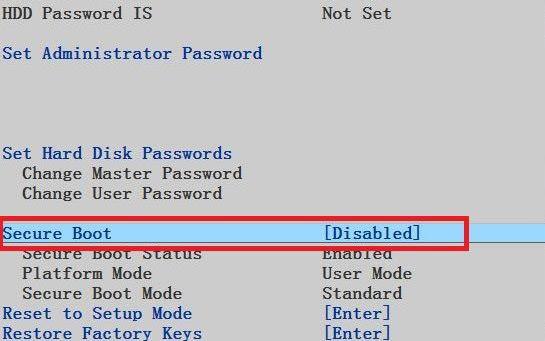
Всички машини с Windows 11 ще се предлагат с UEFI Secure Boot
Преди да говорим за UEFI Secure Boot , нека изясним едно нещо: всички инструменти и протоколи за сигурност на Windows не могат да направят нищо, ако системата ви е компрометирана преди зареждане.
Просто казано, ако Windows стартира със злонамерен код, експлойт атаката може да заобиколи всички мерки за сигурност. UEFI Secure Boot гарантира, че това няма да се случи, като проверява дали компютърът се зарежда само с код от доверен източник. Този източник може да бъде производителят на компютър, производителят на чипове или Microsoft.
Всички машини с Windows 11 ще се предлагат с UEFI Secure Boot от самото начало. Това ще даде на машините с Windows 11 значително повишаване на сигурността в сравнение с устройствата с Windows 10.
Microsoft гарантира, че новата операционна система е защитена от самото начало. Фокусиран върху сигурността хардуер като TPM 2.0 и по-нови процесори ще активират функции като VBS и UEFI Secure Boot за защита на потребителите срещу експлойт атаки.
Повечето потребители на Windows обаче все още използват по-стари машини. Така че Microsoft трябва да убеди хората да купуват нови компютри. И няма да е лесно.